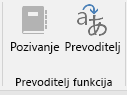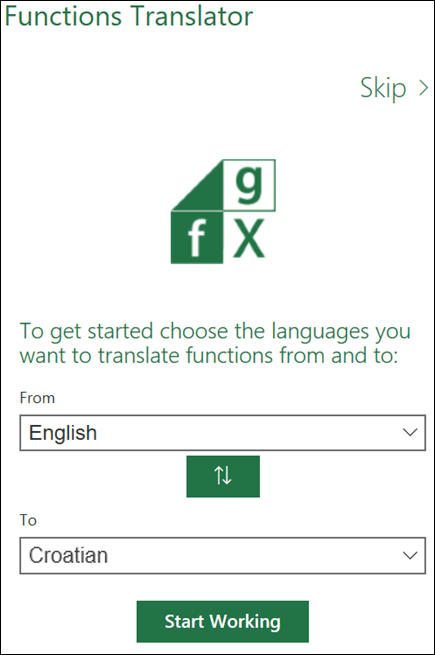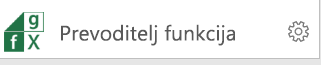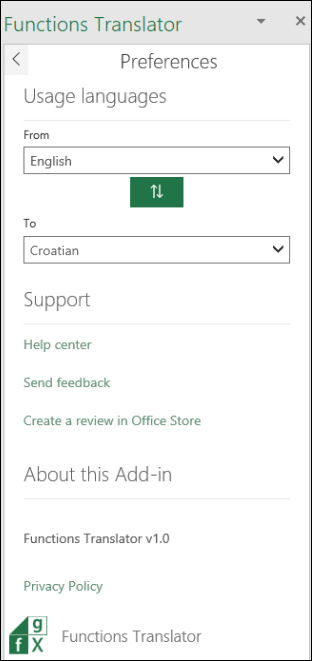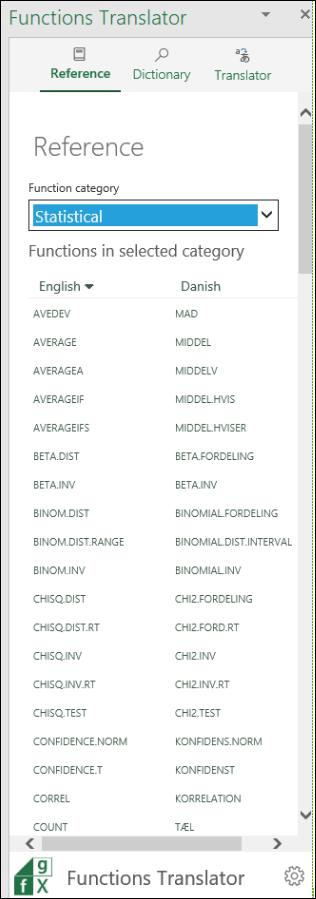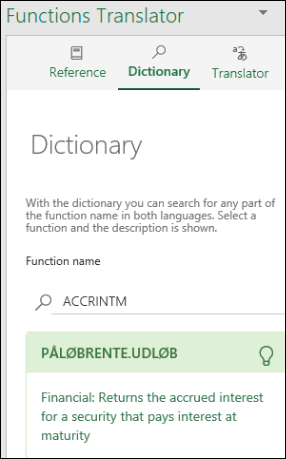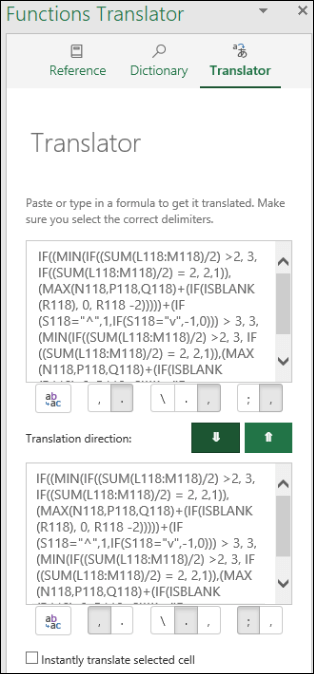Napomena: Neke funkcije možda neće biti uključene u Functions Translator.
U ovom se članku opisuje postavljanje i korištenje dodatka Prevoditelj funkcija programa Excel. Functions Translator usmjeren je prema osobama koje koriste verzije programa Excel na različitim jezicima i trebaju pomoć pri pronalaženju odgovarajuće funkcije na odgovarajućem jeziku ili čak prevođenju cijelih formula s jednog jezika na drugi.
Functions Translator:
-
Omogućuje korisnicima koji znaju funkcije programa Excel na engleskom da budu produktivni u lokaliziranim verzijama programa Excel.
-
Omogućuje korisnicima da jednostavno prevedu cijele formule na svoj materinji jezik.
-
Podržava sve lokalizirane jezike i funkcije programa Excel, što znači 80 jezika i 800 funkcija.
-
Nudi učinkovit način pretraživanja bilo kojeg dijela naziva funkcije u oba odabrana jezika.
-
Prikazuje kategorizirani popis funkcija na engleskom kojim se može kretati i njima odgovarajućih lokaliziranih funkcija.
-
Omogućuje vam da Microsoftu pošaljete povratne informacije o kvaliteti prijevoda funkcija. Možete poslati povratne informacije o određenoj funkciji na određenom jeziku.
-
Lokaliziran je na engleski, danski, njemački, španjolski, francuski, talijanski, japanski, korejski, nizozemski, brazilski portugalski, ruski, švedski, turski, tradicionalni kineski i kineski sa složenim pismom.
Instalacija dodatka Functions Translator
Functions Translator dostupan je besplatno u trgovini Microsoft Store i može se instalirati na sljedeći način:
-
Na kartici Polazno odaberite
-
Odaberite
-
U gornji lijevi okvir za pretraživanje upišite "Functions Translator" i odaberite
-
Kada ga pronađete, odaberite zeleni gumb Dodaj s desne strane da biste instalirali dodatak Prevoditelj funkcije.
Konfiguriranje dodatka Functions Translator
Kada se instalira Functions Translator , stvara dva gumba na kartici Polazno.
Gumbi otvaraju okna Referencai Prevoditelj u dijaloškom okviru Functions Translator . Kada prvi put pokrenete Functions Translator, otvorit će se okno dobrodošlice :
Na desnoj strani programa Excel otvorit će se okno Functions Translator.
Odaberite Preskoči da biste prešli izravno na prijevode ili odaberite Početak rada da biste otvorili dijaloški okvir Postavke jezika. Dijaloški okvir Postavke jezika mjesto je na kojem odabirete zadane jezike Pošiljatelj i Prima. Vratite se ovdje da biste ih promijenili u bilo kojem trenutku.
Ovdje možete konfigurirati jezične postavke. Premda Functions Translator podržava sve jezike na koje je Microsoft lokalizirao funkcije programa Excel, možete odjednom koristiti samo jedan par. Moguća je bilo koja kombinacija jezika, a Excel pamti vaš odabir. Jezični par se može promijeniti u bilo kojem trenutku putem okna Preferences (Preference) koji je dostupan s bilo kojeg glavnog okna dodatka.
Prema zadanim postavkama jezik pošiljateljai prima unaprijed je popunjen engleskim kao jezik pošiljatelja, a jezik za instalaciju programa Excel kao jezik Prima. Ako je vaš jezik instalacije jedan od jezika koje smo lokalizirali za Functions Translator, korisničko sučelje prikazuje se na lokaliziranom jeziku. Kad odaberete jezični par, kliknite Start Working (Započnite s radom).
Kod prevoditelja koristimo koncept polaznog i odredišnog jezika. Polazni jezik je onaj koji znate, dok je odredišni onaj koji želite pronaći. Ako ste istražujeli funkcije pretraživanja na engleskom, ali su vam bili potrebni nazivi francuskih funkcija, postavili biste od jezika na engleski, a na To jezik na francuski.
Gumb sa zelenom strelicom gore/dolje između polaznog/odredišnog jezika tu je kako biste lako prelazili s polaznog na odredišni jezik i obratno.
Preferences (Preference)
Okno Preference možete aktivirati odabirom kotačića postavki pri dnu bilo kojeg od tri glavna okna.
Osim što tu možete naći razne veze koje bi vas mogle zanimati, možete i u bilo kojem trenutku promijeniti polazni i odredišni jezik. Odabirom strelice lijevo pri vrhu okna vraćate se u glavno okno.
Okno Referenca
Okno s referencama sadrži padajući popis za kategoriju Funkcija, koji prikazuje sve funkcije u svakoj grupi odabranoj s jezikom Pošiljatelj s lijeve strane, a na desnoj strani jezik Prima. Ako niste sigurni kojoj kategoriji funkcija pripada, možete odabrati mogućnost All (Sve).
Prema zadanim postavkama, funkcije su sortirane abecednim redoslijedom prema stupcu polazni jezik – a to je u ovom slučaju engleski – i pokazane ovdje s malom strelicom dolje uz riječ English (Engleski). Sortirati možete abecednim redom, obrnuti abecednim redom, a možete i sortirati po jeziku Pošiljateljili Prima. Samo odaberite jezik po kojem želite sortirati pa ponovno kliknite naziv da biste poništili sortiranje. Strelica označava smjer sortiranja.
Odabirom naziva funkcije u bilo kojem stupcu otvara se okno Rječnik u kojem se prikazuje funkcija s kratkim opisom.
Okno Dictionary (Rječnik)
Okno Dictionary (Rječnik) omogućuje vam pretraživanje bilo kojeg dijela naziva funkcije prikazom svih funkcija sa slovima koja ste unijeli. Zbog boljih performansi, pretraživanje neće dati nikakve rezultate dok ne unesete barem dva slova. Pretraživanje je u jezičnom paru koji ste odabrali i vraća rezultate za oba jezika.
Kada pretraživanje vrati željeni naziv funkcije, možete ga odabrati, a prikazat će se jezični par i definicija funkcije. Ako u oknu Referenca odaberete naziv funkcije, otvorit će se rječnik i prikazat će se opis jezičnog para i funkcije.
Napomene:
-
Opisi nisu svi.
-
Opisi funkcija samo su na engleskom jeziku.
-
Ako vam je potreban lokalizirani opis, idite na karticu Formule, odaberite odgovarajuću kategoriju funkcije i postavite pokazivač miša na odgovarajuću funkciju. Excel prikazuje opis funkcije na jeziku instalacije.
Okno Translator (Prevoditelj)
Okno Translator (Prevoditelj) može prevesti cijelu formulu iz jednog jezika na drugi. Evo primjera okna Translator (Prevoditelj) u kojem je formula prevedena s engleskog na francuski:
Gornji okvir je polaznijezik, dok je donji za odredišni jezik. Dva zelena gumba sa strelicama u sredini prevodi se u naznačenom smjeru. U ovom smo slučaju zalijepili formulu u okvir Pošiljatelj i odabrali strelicu prema dolje da bismo je preveli na francuski.
Ručno postavljanje graničnika
Funkcije programa Excel pomoću graničnika međusobno razdvajaju raspone i argumente. Različiti jezici koriste različite razdjelnike, pa dok Functions Translator pokušava odabrati odgovarajuće mogućnosti, ponekad će biti potrebno ručno postaviti neke od njih.
Ispod svakog okvira From/To (Polazni/Odredišni jezik) nalazi se grupa gumba, kao ova prethodno prikazana. Prvi gumb uzima sve što se nalazi u gornjem tekstnom okviru i zalijepite ga u trenutno aktivnu ćeliju u programu Excel. Možete ga koristiti za lijepljenje lokalizirane formule u ćeliju koju odaberete.
Drugi su gumbi grupirani prema svojim funkcijama: decimalni razdjelnik, razdjelnik polja i razdjelnik popisa.
-
Decimalni razdjelnik
-
Decimalni razdjelnik može biti točka ili zarez.
-
-
Razdjelnik polja
-
Taj je razdjelnik specifičan za formule polja.
-
-
Razdjelnik popisa
-
Za engleski jezik decimalni je razdjelnik točka, dok je razdjelnik popisa zarez. U nekim europskim jezicima decimalni je razdjelnik zarez, dok shodno tome razdjelnik popisa mora biti nešto drugo, primjerice točka-zarez.
-
Trenutačan prijevod odabrane ćelije
Mogućnost Odmah prevedi odabranu ćeliju na kartici Prevoditelj pokušava prevesti formulu u bilo kojoj ćeliji koju odaberete. Unosi formulu iz odabrane ćelije u donji okvir Za jezik i odmah lijepi prijevod u okvir Od jezika.
Napomena: Značajka trenutačnog prijevoda odabrane ćelije ne funkcionira ako ste u načinu rada za uređivanje u ćeliji. Čim izađete iz načina rada za uređivanje, trenutni prijevod ponovno počinje funkcionirati.
Povratne informacije
U aplikaciji idite na Pomoć za > povratne informacije.
Je li vam potrebna dodatna pomoć?
Uvijek možete postaviti pitanje stručnjaku u tehničkoj zajednici za Excel ili zatražiti podršku u zajednicama.